En af fordelene ved de fleste Linux-distributioner er, at du kan køre dem fra en live USB uden at skulle installere selve operativsystemet på din maskine. Men hvis du af en eller anden grund har brug for opstartsmedier til mange Linux-distributioner, vil du sandsynligvis overveje at få et antal forskellige USB-drev til hver enkelt af dem. Nå, heldigvis behøver du ikke rigtig mange forskellige USB-flashdrev til hver Linux-distro, du vil køre. Så hvis du vil kunne starte i flere Linux-baserede operativsystemer fra den samme USB, der kan startes, her er hvordan du kan oprette en multiboot USB:
Brug YUMI til at oprette multiboot-USB på Windows
Hvis du vil have flere Linux-operativsystemer installeret på et enkelt USB-drev, alt klar til at blive startet, når du vil, kan du bruge en praktisk app kaldet YUMI til at gøre det. Applikationen er kun tilgængelig til Windows (download), men du kan bruge Wine til at køre den på et Mac- eller Linux-system.
Bemærk: Jeg kører YUMI på en MacBook Air, der kører macOS Sierra ved hjælp af Vin.
For at oprette en multiboot USB ved hjælp af YUMI kan du blot følge nedenstående trin:
1. Start YUMI. På appens hovedskærm, vælg drevbogstavet svarende til det USB-drev, du vil bruge som en USB, der kan startes.
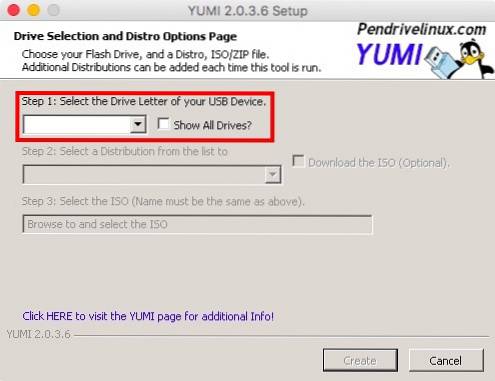
2. Næste, vælg navnet på distroen du vil installere. Vi installerer Ubuntu som den første bootbare Linux-distro. Også, vælg ISO-filen til Ubuntu (eller det operativsystem, du vil installere). Når du er færdig, skal du klikke på "Skab".
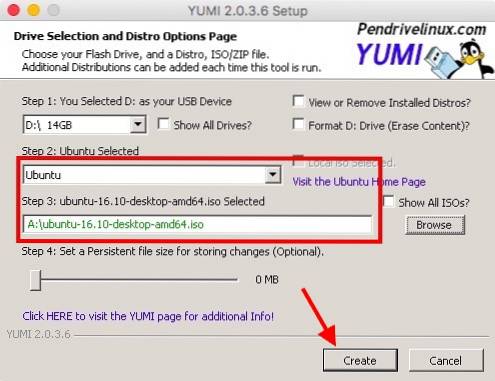
3. Applikationen installerer de nødvendige komponenter på USB-drevet. Når det er gjort, vil du blive præsenteret for en dialogboks, der spørger, om du vil installere flere distroer. Klik på "Ja“.
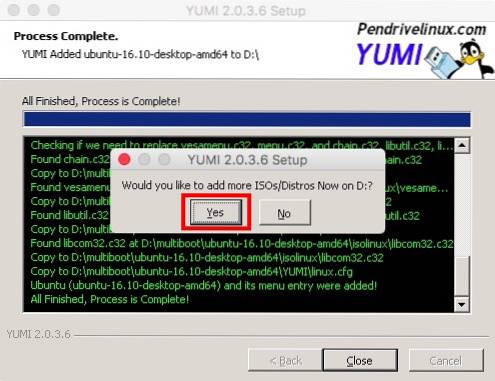
4. Du føres tilbage til hovedskærmen. Lige vælg navnet på operativsystemet du vil installere (jeg bruger Elementary OS). Også, vælg ISO-filen til den distro, du vil installere.
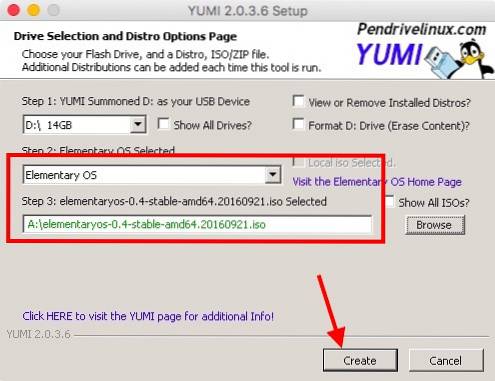
5. Når processen er færdig, spørger den dig, om du vil installere flere distroer. Du kan fortsæt med at tilføje så mange distroer, som du vil på dit USB-drev. Vi stopper dog ved 2 distroer til denne vejledning.
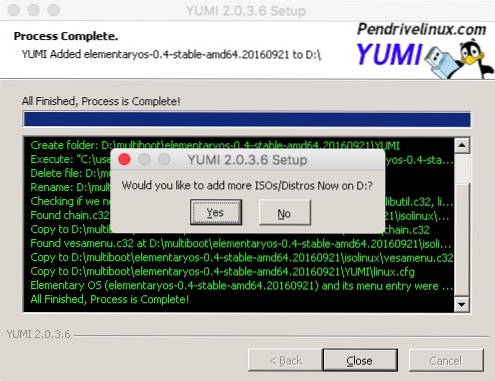
Du har nu en bootbar USB-disk, som du kan bruge til at starte live i ethvert af de operativsystemer, du har installeret på den. Hvis du vil starte i nogen af de Linux-distroer, du har installeret på dit USB-drev, skal du bare genstarte din computer og bruge USB-drevet som startmedie. Processen til at gøre dette varierer lidt afhængigt af mærket på din bærbare computer. Hvis du bruger en Mac, kan du tjekke vores guide til at gøre det samme.
Kører YUMI på macOS Sierra med vin
Hvis du vil bruge YUMI på en Mac, som jeg er, kan du følge nedenstående trin for at få det i gang på ingen tid.
1. Download vin iscenesættelse fra den officielle hjemmeside. Dette vil downloade en .pkg-fil på din Mac, som du kan køre for at installere Wine Staging på din Mac.
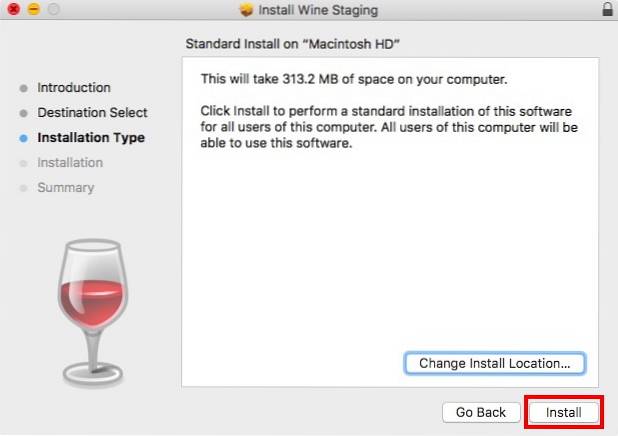
2. Når du har installeret Wine, skal du bare højreklikke på filen YUMI.exe. Gå til "Åben med“, Og vælg“Vin iscenesættelse”Fra menuen.
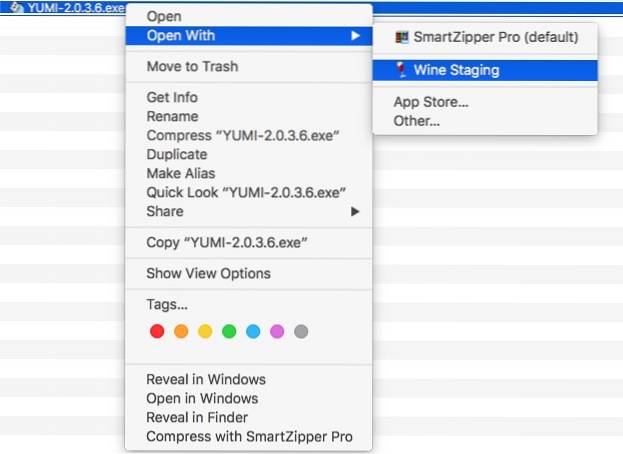
3. YUMI starter straks på din Mac, og du kan følge trinene i det forrige afsnit for at installere flere Linux-distroer på dit USB-drev.
Du kan bruge denne metode til at bruge YUMI på en Mac. Jeg har ikke prøvet det på nogen Linux-distro, men processen med at køre YUMI på Linux ved hjælp af Wine skal svare til at køre YUMI på Mac.
SE OGSÅ: 10 skal have Linux-apps, du skal installere
Opret nemt Multiboot Linux USB med YUMI
Nu hvor du ved, hvordan du kan installere flere Linux-distroer på det samme USB-drev og starte i en af dem, er du velkommen til at bruge YUMI til at installere så mange Linux-distroer på dit USB-flashdrev. Vær dog forsigtig med at tillade hvert af operativsystemerne mindst 4-8 GB plads på USB-drevet for at sikre, at de kan køre problemfrit.
Så har du nogensinde ønsket at have et enkelt USB-drev med flere bootbare Linux-distroer? Hvordan klarede du det? Også, hvis du kender andre metoder til at oprette en bootbar Live USB med flere Linux-baserede operativsystemer, så lad os vide om dem i kommentarfeltet nedenfor.
 Gadgetshowto
Gadgetshowto



